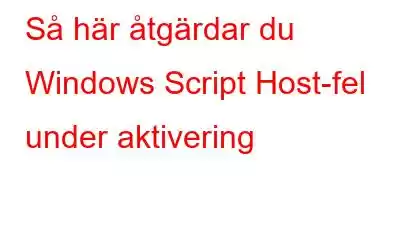Windows-skriptvärdsfelet kan uppstå när du försöker aktivera produktlicensnyckeln på Windows 10 OS. Skriptvärdens felkod 0xc004f025 kommer följt av följande meddelande:
Fel: 0xc004f025 Åtkomst nekad. Den begärda åtgärden kräver förhöjda privilegier.
Skriptvärdfelet kan också utlösas när du försöker utöka utgångstiden för Windows-servern medan du använder SLMGR-verktyget (Software License Management Tool). SLMGR-verktyget används vanligtvis för att utföra Windows-licensaktiveringsuppgifter.
Andra möjliga orsaker som kan orsaka Windows-skriptvärdfelet på din Windows 10-dator inkluderar korrupta registerposter, närvaro av virus eller skadlig programvara. I det här inlägget har vi täckt flera lösningar för att fixa felkoden 0xc004f025 genom att göra några snabba ändringar i enhetens inställningar.
Läs även: Så här åtgärdar du Service Control Manager-fel i Windows 10
Låt oss komma igång.
Vad är Windows Script Host?
Windows Script Host är en automatisk teknik som tillåter ett integrerat utrymme till operativsystemet för att köra skript på olika språk. Så när ett skriptvärdsfel utlöses på din maskin, innebär det att Javascript- eller VB-skriptkoden inte kan laddas eller inkludera felaktiga värden.
En majoritet av användarna har en missuppfattning om att relatera Windows Script Host till ett virus. Tja, Windows Script-värd är inte ett virus, det är en av Microsofts pålitliga applikationer som låter operativsystemet utföra en mängd olika uppgifter, särskilt att köra VB-skriptfilerna på din enhet.
Hur man åtgärdar Windows Script Värdfel under aktivering?
Här är några lösningar som du kan använda för att komma förbi skriptvärdfelet på din enhet.
1. Kör Windows 10 Activation Troubleshooter
Windows 10 Activation Troubleshooter är ett inbyggt Windows-verktyg som låter dig åtgärda fel som uppstår när du aktiverar Windows-licensen.
Tryck på Windows-ikonen placerad i Aktivitetsfältet, välj den kugghjulsformade ikonen för att öppna Inställningar.
Knacka på "Uppdatera och säkerhet". Växla till avsnittet "Aktivering" från den vänstra menyrutan.
Klicka på länken "Felsökning" så att Windows automatiskt kan skanna, diagnostisera och åtgärda aktiveringsrelaterade problem på din enhet .
När felsökningsprocessen är klar, starta om enheten för att kontrollera om du fortfarande stöter på Windows Script Host-felet på ditt system.
2. Kör en SFC-skanning
SFC (System File Checker) är ett inbyggt Windows-verktygskommando som används för att verifiera och ersätta korrupta systemfilposter som är lagrade på din enhet. För att köra SFC-skanningen på Windows 10, följ dessa steg:
Starta startmenyns sökruta, skriv "Kommandotolk", högerklicka på den och välj "Kör som administratör".
I kommandotolksfönstret skriver du följande kommando och trycker på Enter för att köra det.
sfc/scannow
Vänta några minuter tills Windows slutför skanningsprocessen. När skanningen är klar, avsluta alla fönster och starta om enheten. Testa att återaktivera Windows-licensen för att kontrollera om problemet kvarstår.
Läs även: SFC-skanning slutar fungera på Windows 10? Här är åtgärden!
3. Kör aktiveringskommandot
En annan lösning för att åtgärda "Windows Script Host-felet" under aktivering är genom att köra aktiveringskommandot på den förhöjda kommandoraden för att utöka utgångstiden för Windows-licensen. Här är vad du behöver göra.
- Starta startmenyns sökruta, skriv "Kommandotolk", högerklicka på den och välj "Kör som administratör" .
- Ange följande kommando och tryck på Retur.
slmgr.vbs -rearm
De flesta användare gör ett oskyldigt misstag att köra samma kommando på kommandoraden utan administratörsrättigheter. Så, om du har fastnat med Windows script host error” när du aktiverar Windows-licensen, försök att köra samma kommando samtidigt som du startar kommandotolken som administratör.
Läs även: Hur man använder SSH Secure Shell i Windows 10?
4. Kontakta Microsofts supportteam
Provat ovan nämnda lösningar och fortfarande utan lycka? Tja, vid det här laget skulle vi föreslå att du kontaktar Microsofts supportteam för att söka ytterligare hjälp. När de har autentiserat din identitet, produktnyckel, kan teamet ytterligare vägleda dig för att aktivera Windows-licensen på din enhet och kan hjälpa dig att lösa Windows-skriptvärdfelet.
Slutsats
Var det här inlägget användbart? Detta avslutar vår guide om hur du fixar Windows-skriptvärdfelet som uppstår under aktivering. Du kan använda någon av de ovan nämnda lösningarna för att lösa skriptvärdfelet och enkelt aktivera Windows-licensnyckeln utan några hinder.
Läs: 0